Listes de diffusion de l'Institut Informatique★
L'ISIMA et le LIMOS dispose d'un certain nombre de listes de diffusion d'emails. Vous avez la possibilité de les consulter ainsi que de voir qui y sont abonnés en vous rendant sur le lien : http://listes.local.isima.fr
Attention
Site en HTTP et pas en HTTPS , certains navigateurs tels Firefox peuvent forcer l'usage d'HTTPS même si on précise http:// dans la barre d'adresse, préférer dans ce cas le navigateur Chrome (ou Chromium)
Attention
Ce site n'est pas accessible depuis les réseaux extérieurs à l'école, y compris depuis le WiFi de l'école. Vous devez être sur votre station de travail connectée à la prise de votre bureau ou sur machine pédagogique (turing, TSE1, machines A112/A204...). Il est également possible de vous connecter au VPN pour pouvoir l'atteindre.
Listes de diffusion étudiantes★
Les listes de diffusion permettent aussi de limiter les contributeurs. En général, les étudiants peuvent s’adresser aux autres étudiants.
La forme générique est promo<année sur 2 chiffre>g<numéro de groupe>f<filière>]@isima.fr
Par exemple, les ZZ1 de 2020/2021 sont sur la liste promo23@isima.fr, Les ZZ3 en filière internationale sont sur la liste promo21fi@isima.fr, Les ZZ2 en filière F5 sont sur la liste promo22f5@isima.fr, Les ZZ1 du groupe 31 sont sur promo23g31@isima.fr, etc.
Authentification★
Vous devez vous connecter avec votre adresse mail de l'ISIMA (@isima.fr). Le mot de passe ne correspond pas à celui de votre compte mail
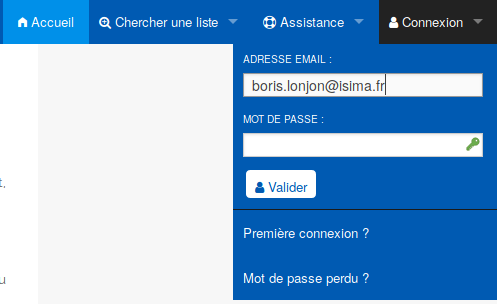
Attention
Si vous vous connectez pour la première fois utilisez l'option Première connexion pour créer un mot de passe; Si vous l'avez oublié cliquez sur Mot de passe perdu pour recevoir un lien de réinitialisation par mail.
Rechercher une liste★
Une fois connecté, vous pouvez effectuer une recherche en cliquant sur la loupe ou alors trouver votre liste dans l'index.
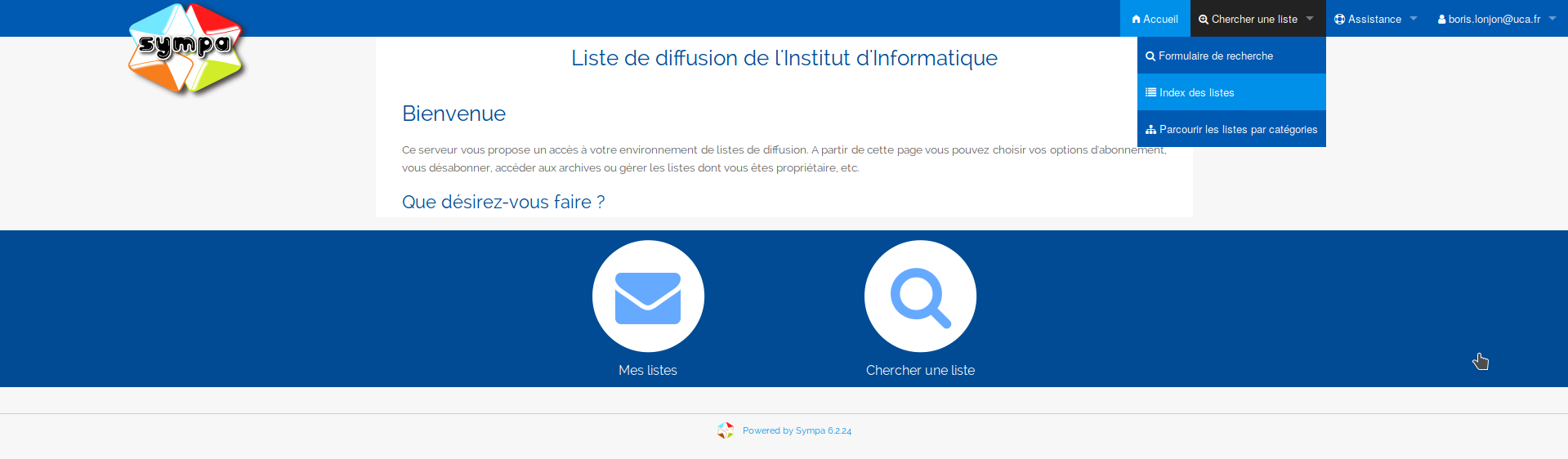
Lorsque vous selectionnez une liste, vous avez un menu sur la gauche vous renseignant sur le nombre d'abonnés, le⋅s propriétaire⋅s de la liste que vous pouvez contacter à l'aide d'un formulaire, cliquez sur Abonnés pour en voir la liste.
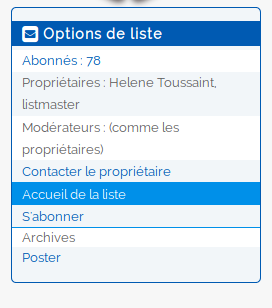
Voir la liste des abonnés d'une liste★
Il est possible de consulter la listes des abonnés d'une liste de diffusion.
Pour cela, selectionnez une liste et ouvrez là. Vous avez un menu sur la gauche vous renseignant entre autre sur le nombre d'abonnés, cliquez sur ce dernier.
Vous arriverez sur une page contenant les adresses mails des abonnés de cette liste :
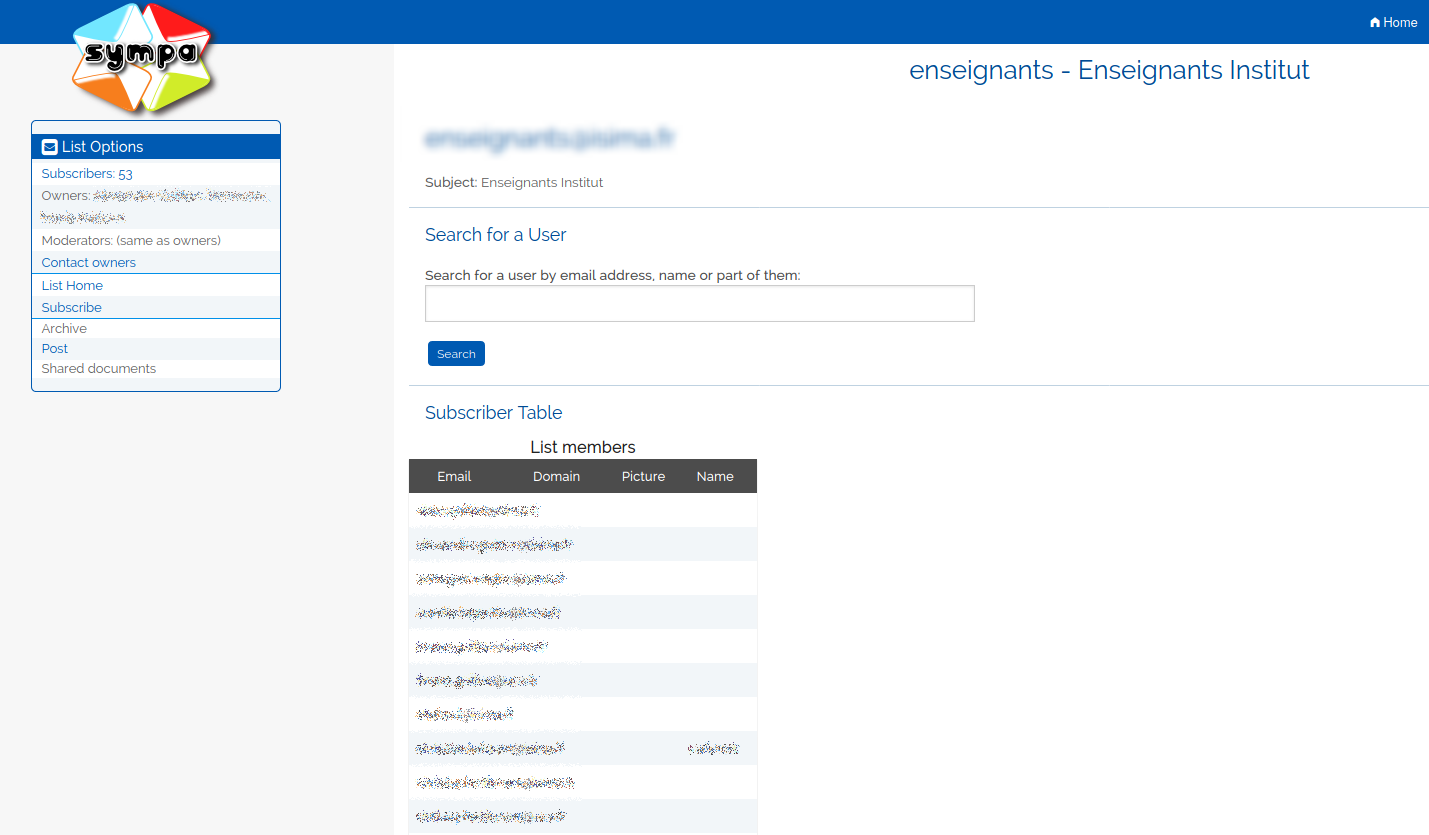
Gérer une liste dont on est le propriétaire★
Certaines listes ont leurs abonnés directement inscrits d'autres ont d'autres listes comme sources. Dans le premier cas ils s'agit de listes statiques que l'on enrichi par un formulaire, dans l'autre cas ces listes sont dynamiques et contiennent les abonnés des listes incluses.
Un propriétaire ne peut pas modifier les inclusions de listes (il doit contacter le CRI), il ne peut que modifier les abonnés des listes incluses.
Pour modifier les abonnés d'une liste, il convient de cliquer sur Abonnés dans Options de liste ou alors sur Gérer les abonnés.
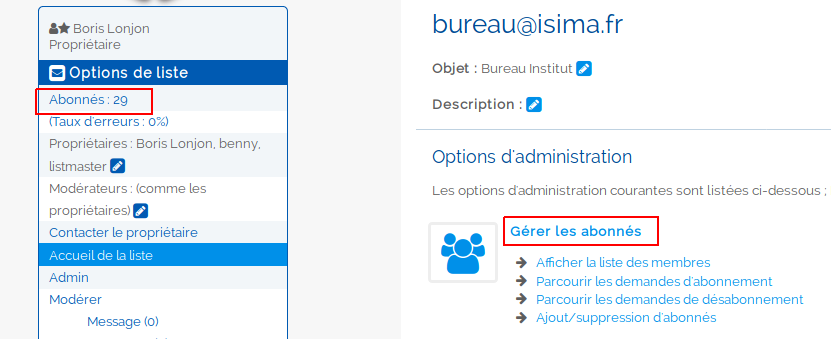
Ajouter un ou plusieurs abonnés★
Pour ajouter un abonné saisissez simplement son adresse mail dans le champ Ajouter un unique abonné. Vous pouvez l'ajouter silencieusement, il ne recevra pas d'email notifiant qu'il a été ajouté à cette liste.
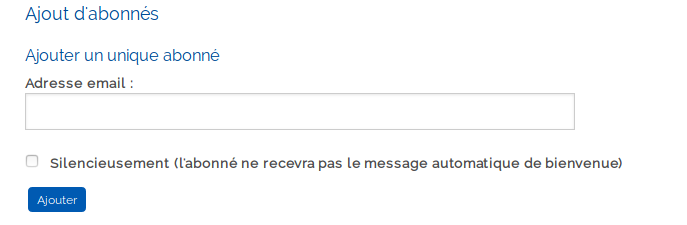
Pour ajouter plusieurs abonnés en une seule fois cliquez sur Abonnement par lot.
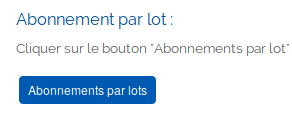
Vous aurez alors un formulaire vous permettant d'ajouter plusieurs adresses emails. Il faut un retour charriot entre chaque adresse.
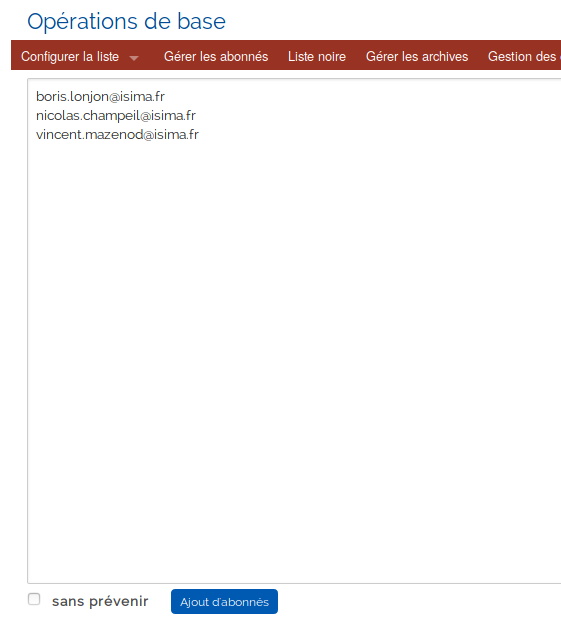
Vous pouvez également les ajouter silencieusement en cochant sans prévenir.
Il faut savoir que désinscrire un abonné d'une liste signifie l'exclure. Il ne peut y réapparaitre que ce soit en l'ajoutant manuellement ou par une inclusion de liste. Il faut donc bien penser à le retirer de la liste des mail exclus
Pour ce faire cliquez sur le bouton Exclure en tête de page

Pour supprimer l'exclusion d'un abonné, il suffit de cocher la case devant son adresse et de cliquer sur le bouton Rétablir les addresses sélectionnées.
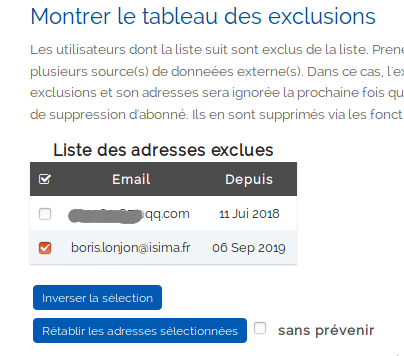
Désinscrire un ou plusieurs abonnés★
Pour désinscrire des abonnés il suffit de les cocher dans la liste et de cliquer sur le bouton Désabonner les adresses sélectionnées, de la même manière que pour l'ajout d'abonnés, vous pouvez désinscrire silencieusement les abonnés, il ne recevra pas d'email notifiant qu'il a été retiré de cette liste.
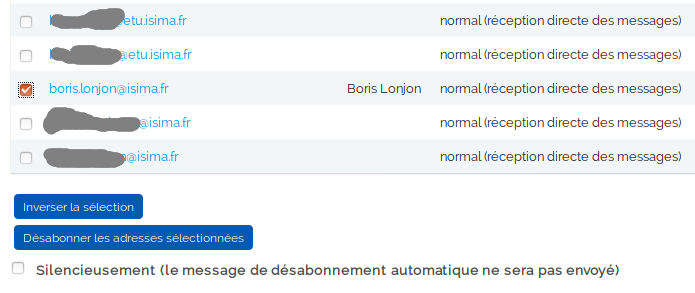
Créé: 2018-08-30